可以录制内部声音录屏软件分享
虽然屏幕录制这种操作,在我们现在的生活中是越发的常用,很多人都熟悉屏幕录制的操作,不管是手机录屏还是电脑录屏。不过这也只是部分朋友,还有很多朋友是不知道如何进行屏幕录制,不知道什么录屏软件可以录制内部声音的。所以小编今天就针对这部分的朋友来和大家分享一个简单的电脑屏幕录制的操作方法,用迅捷屏幕录像工具录屏,有录屏需求的朋友,我们一起继续往下看!

屏幕录制的设置
在进行屏幕录制的操作之前,我们可以先根据自己的录屏需求来进行一些电脑屏幕录制的设置操作。
录制设置的模式、音频、画质、格式、摄像头五种设置。这几种录制设置中,其中录制的模式和录制的音频是比较常设置的两种选项,所以这里小编就以录制模式和录制的音频设置为例,向大家介绍录制设置的设置方法。
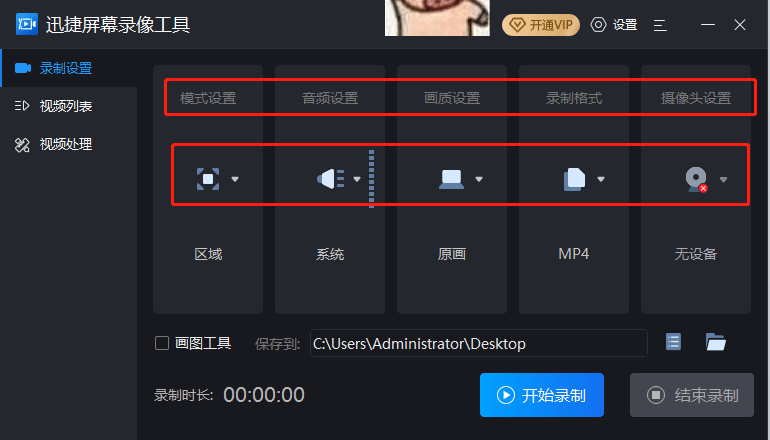
模式设置:
鼠标单击模式设置中的图标,在它的设置下拉框中我们根据自己的需求,对全屏录制、区域录制、游戏录制、摄像头录制这四种录制模式进行设置选择。
如果选择的是区域录制,那么在我们开始进行屏幕录制时,界面会出现一个区域选区框,我们将选区框放置所需录制的画面位置,点击确定。之后在录屏视频中,我们就只能看到选区框范围内的播放内容。
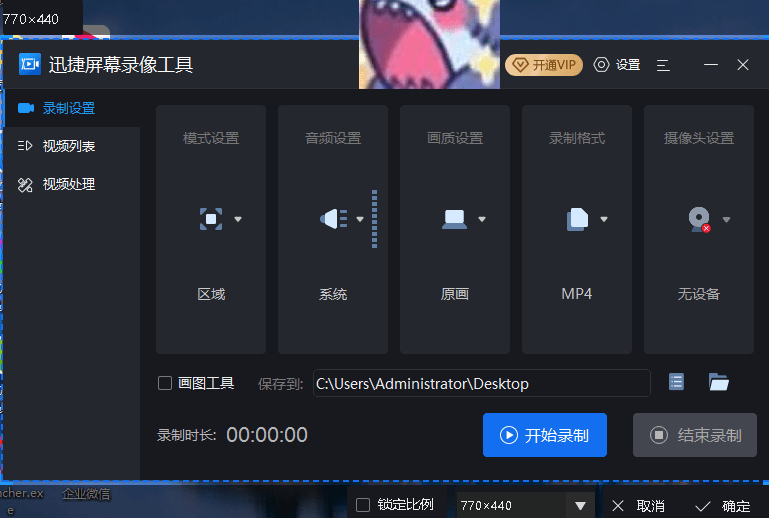
音频设置
同样鼠标点击图标,随后在下拉框中选择自己所需的音频录制选择。就好比如果需要录制电脑内部的生意,我们就选择仅系统声音!根据自己的需求进行选择即可!
并且我们还可以在音频设置中的“选项”中可以进行系统声音和麦克风声音的录制音量调整,调整完还可以在上方进行“试音”。
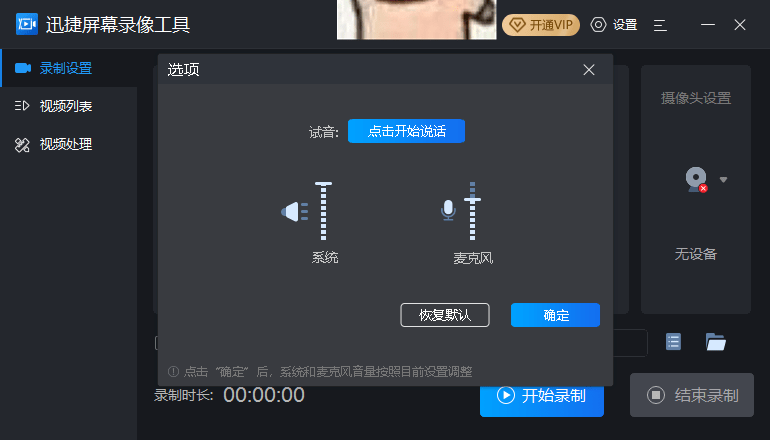
好啦!关于屏幕录制的操作方法,小编分享到这就结束了,希望大家喜欢!
来源:东莞在线,欢迎分享 (QQ/微信:83122197)
本文地址:https://www.cndgzx.com/199.html


